Samsung SM-T113 User Manual
Browse online or download User Manual for Smartphones Samsung SM-T113. Samsung SM-T113 Používateľská príručka
- Page / 86
- Table of contents
- BOOKMARKS
- Používateľská príručka 1
- Informácie o tejto príručke 4
- Ikony s pokynmi 5
- Popis zariadenia 7
- Tlačidlá 8
- Nabíjanie batérie 9
- Začíname 10
- Používanie pamäťovej karty 11
- Vybratie pamäťovej karty 12
- Formátovanie pamäťovej karty 12
- Ťuknutie 14
- Ťuknutie a podržanie 15
- Potiahnutie 15
- Dvojité ťuknutie 15
- Rýchly pohyb 16
- Domovská obrazovka 17
- Možnosti domovskej obrazovky 18
- Obrazovka aplikácií 19
- Indikačné ikony 20
- Používanie panelu oznámení 21
- Otváranie aplikácií 24
- Obchod Play 25
- Spravovanie aplikácií 25
- Zadávanie textu 26
- Kopírovanie a vkladanie 27
- Zachytenie obsahu obrazovky 28
- Moje súbory 28
- Šetrenie energie 29
- Sieťové pripojenie 30
- Pohyby a používanie funkcií 31
- Nastavenie veľkosti okna 32
- Prispôsobenie 34
- Spravovanie panelov 35
- Zmena spôsobu usporiadania 35
- Skrytie aplikácií 35
- Presúvanie položiek 35
- Nastavenie tapety 36
- Zmena zvonení 36
- Viac používateľov 38
- Spravovanie používateľov 39
- Používanie záložných kont 39
- Nastavenie kont 40
- Kontakty 41
- Vyhľadávanie kontaktov 42
- Nastavenie e-mailových kont 43
- Odosielanie e-mailov 43
- Čítanie e-mailov 44
- Fotoaparát 45
- Režimy snímania 46
- Nastavenia fotoaparátu 47
- Užitočné aplikácie a funkcie 50
- Prehrávanie videí 51
- Nastavenie budíkov 52
- Vypnutie budíkov 52
- Odstránenie budíkov 52
- Svetový čas 53
- Kalkulačka 54
- Poznámka 54
- Hancom Office Viewer 55
- Aplikácie Google 55
- Hangouts 57
- Hlasové vyhľadávanie 57
- Nastavenia Google 57
- Pripojenie k iným 58
- Odosielanie a prijímanie dát 59
- Wi-Fi Direct 60
- Aplikácia Mobile printing 62
- Zariadenie a správca dát 63
- Zálohovanie a obnova dát 65
- Resetovanie dát 66
- Nastavenia 67
- Bluetooth 68
- Letový režim 68
- Využitie dát 68
- ZARIADENIE 69
- Zobrazenie 70
- Viacero okien 70
- Zamknutá obrazovka 71
- Správca aplikácií 71
- Zálohovanie a resetovanie 72
- Zjednodušenie ovládania 72
- Jazyk a vstup 73
- Klávesnica Samsung 74
- Hlas. zadávanie textu Google 74
- Hlasové hľadanie 75
- Možn. prev. textu na reč 75
- Rýchlosť ukazovateľa 75
- Dátum a čas 76
- Používatelia 76
- Ukladací priestor 77
- Zabezpečenie 77
- Informácie o zariadení 78
- Riešenie problémov 79
- Internet sa často odpája 80
- Autorské práva 86
- Ochranné známky 86
Summary of Contents
www.samsung.comPoužívateľská príručkaSM-T113Slovak. 02/2015. Rev.1.0
Začíname10•Zariadenie možno používať aj počas nabíjania, no úplné nabitie batérie môže trvať dlhšie.•Ak je zdroj napájania počas nabíjania nestabiln
Začíname11Používanie pamäťovej kartyVloženie pamäťovej kartySo zariadením možno používať pamäťové karty s maximálnou kapacitou 32 GB. V závislosti od
Začíname12Vybratie pamäťovej kartyAk chcete pamäťovú kartu bezpečne vybrať, najskôr ju odpojte. Na domovskej obrazovke postupne ťuknite na položky →
Začíname13Uzamknutie a odomknutie displejaStlačením vypínacieho tlačidla sa displej vypne a zamkne. Ak zariadenie po určitú dobu nepoužívate, displej
14ZákladyPoužívanie dotykového displeja•Zabráňte kontaktu dotykového displeja s inými elektrickými zariadeniami. Elektrostatické výboje môžu spôsobiť
Základy15Ťuknutie a podržanieŤuknutím a podržaním položky alebo obrazovky dlhšie než 2 sekundy získate prístup k dostupným možnostiam.PotiahnutieAk ch
Základy16Rýchly pohybRýchlym pohybom doľava alebo doprava na domovskej obrazovke alebo na obrazovke aplikácií zobrazíte ďalší panel. Rýchlym pohybom n
Základy17Usporiadanie domovskej obrazovkyDomovská obrazovkaDomovská obrazovka je východiskom na získanie prístupu ku všetkým funkciám zariadenia. Zobr
Základy18Možnosti domovskej obrazovkyNa domovskej obrazovke ťuknite na prázdnu oblasť a podržte na nej prst alebo stiahnite prsty k sebe, čím získate
Základy19Obrazovka aplikáciíNa obrazovke aplikácií sa zobrazujú ikony všetkých aplikácií vrátane nových nainštalovaných aplikácií.Ak chcete otvoriť ob
2ObsahInformácie o tejto príručkeZačíname6 Obsah balenia7 Popis zariadenia9 Nabíjanie batérie11 Používanie pamäťovej karty12 Zapnutie a vypnutie
Základy20Indikačné ikonyIkony indikátorov sa zobrazia v stavovom riadku v hornej časti obrazovky. Najčastejšie používané ikony sú uvedené v nasledujúc
Základy21Panely oznámení a rýchleho nastaveniaPoužívanie panelu oznámeníKeď dostanete nové oznámenia, napríklad o správach, v stavovom riadku sa zobra
Základy22Na paneli oznámení môžete používať nasledujúce funkcie.Otvorenie položky Nastavenia.Vymazať všetky oznámenia.Nastavenie hlasitosti.Nastavenie
Základy23Používanie panela rýchleho nastaveniaNa paneli oznámení môžete aktivovať alebo deaktivovať niektoré funkcie. Ak chcete aktivovať alebo deakti
Základy24Otváranie aplikáciíNa domovskej obrazovke alebo na obrazovke aplikácií vyberte ikonu aplikácie, čím sa aplikácia otvorí.Ak chcete otvoriť zoz
Základy25Obchod PlayPomocou tejto aplikácie si môžete zakúpiť a prevziať aplikácie.Ťuknite na položku Obchod Play na obrazovke aplikácií.Inštalácia ap
Základy26Zadávanie textuUsporiadanie klávesniceKlávesnica sa zobrazí automaticky pri zadávaní textu správ, ktoré chcete odoslať, pri vytváraní poznámo
Základy27Používanie ďalších funkcií klávesniceAk chcete používať rôzne funkcie, ťuknite na položku a podržte ju. V závislosti od naposledy použitej
Základy28Zachytenie obsahu obrazovkyPri používaní zariadenia zachyťte snímku obrazovky.Súčasne stlačte a podržte tlačidlo domov a vypínacie tlačidlo.
Základy29Šetrenie energieRežim extrémneho šetrenia energieAk chcete predĺžiť životnosť batérie v zariadení, použite tento režim. Zariadenie vykonáva v
Obsah3Zariadenie a správca dát63 Aktualizácia zariadenia64 Prenos súborov medzi zariadením a počítačom65 Zálohovanie a obnova dát66 Resetovanie dá
30Sieťové pripojenieWi-FiPripojenie zariadenia k sieti Wi-Fi vám umožní prehľadávať internet alebo zdieľať mediálne súbory s inými zariadeniami. Ďalši
31Pohyby a používanie funkciíViacero okienO funkcii zobrazenia viacerých okienTáto funkcia umožňuje súčasne spustiť na obrazovke dve aplikácie. Túto f
Pohyby a používanie funkcií323 Ťuknite na ikonu aplikácie, ktorú chcete spustiť z panelu úloh Viac okien, podržte ju a presuňte ju na obrazovku.Keď sa
Pohyby a používanie funkcií33Používanie možností funkcie Viac okienPočas používania aplikácií vo funkcii Viac okien vyberte okno aplikácie, okolo ktor
34PrispôsobenieSpravovanie domovskej obrazovky a obrazovky aplikáciíSpravovanie domovskej obrazovkyPridávanie položiekNa obrazovke aplikácií ťuknite n
Prispôsobenie35Spravovanie panelovAk chcete panel pridať, presunúť alebo odstrániť, na domovskej obrazovke ťuknite na prázdnu oblasť a podržte na nej
Prispôsobenie36Nastavenie tapety a vyzváňacích tónovNastavenie tapetyObrázok alebo fotografiu uloženú v zariadení môžete nastaviť ako tapetu domovskej
Prispôsobenie37Zmena spôsobu uzamknutia obrazovkyMôžete zmeniť spôsob uzamknutia obrazovky, aby nemali ostatní používatelia prístup k vašim osobným úd
Prispôsobenie38Viac používateľovAk chcete zariadenie používať s upravenými nastaveniami, napríklad e-mailové kontá, predvoľby tapiet a viac, pre iných
Prispôsobenie39Spravovanie používateľovPri používaní konta vlastníka môžete odstrániť kontá alebo zmeniť nastavenia kont.Na obrazovke aplikácií postup
4Informácie o tejto príručkePred používaním zariadenia si prečítajte túto príručku, aby ste zaistili jeho bezpečné a správne používanie.•Popisy vychá
Prispôsobenie40Použitie aplikácie Smart Switch na počítačochPomocou tejto funkcie môžete importovať záložné súbory svojich údajov z počítača do zariad
41KontaktyPridávanie kontaktovPremiestňovanie kontaktov z iných zariadeníKontakty z iných zariadení môžete premiestniť do svojho zariadenia. Ďalšie in
Kontakty42Importovanie alebo exportovanie kontaktovKontakty môžete importovať zo služieb ukladacieho priestoru do zariadenia alebo ich exportovať zo z
43E-mailE-mailNastavenie e-mailových kontŤuknite na položku E-mail na obrazovke aplikácií.Keď prvýkrát otvoríte položku E-mail, nastavte e-mailové kon
E-mail44Čítanie e-mailovŤuknite na položku E-mail na obrazovke aplikácií.Vyberte e-mailové konto, ktoré chcete použiť, a načítajú sa nové správy. Ak c
45FotoaparátZákladné fotografovanieFotografovanie a nahrávanie videí1 Ťuknite na položku Fotoaparát na obrazovke aplikácií.2 Ťuknutím na položku vyt
Fotoaparát46Etiketa pri používaní fotoaparátu•Nefotografujte ani nenahrávajte iných ľudí bez ich povolenia.•Nefotografujte ani nenahrávajte videá na
Fotoaparát47Najlepšia fotografiaTento režim slúži na vytvorenie série fotografií a uloženie najlepšej z nich. Ak chcete zobraziť ďalšie fotografie v s
Fotoaparát48Ak chcete používať ďalšie možnosti, ťuknite na položku .•Vyváženie bielej: Výber zodpovedajúceho vyváženia bielej, aby bol rozsah farieb
49GalériaZobrazovanie obsahu na zariadeníNa obrazovke s aplikáciami ťuknite na položku Galéria a vyberte obrázok alebo video.Pri videosúboroch sa v uk
Informácie o tejto príručke5Ikony s pokynmiUpozornenie: Situácie, v ktorých môže dôjsť k poraneniu používateľa alebo iných osôbVýstraha: Situácie, v k
50Užitočné aplikácie a funkciePlánovač SVytvorenie udalostí alebo úloh1 Ťuknite na položku Plánovač S na obrazovke aplikácií.2 Ťuknite na položku . P
Užitočné aplikácie a funkcie51Synchronizácia udalostí a úloh s vašimi kontamiŤuknite na položku Plánovač S na obrazovke aplikácií.Ak chcete udalosti a
Užitočné aplikácie a funkcie52HodinyBudíkNa obrazovke aplikácií ťuknite na položku Hodiny → Budík.Nastavenie budíkovV zozname budíkov ťuknite na polož
Užitočné aplikácie a funkcie53Svetový časNa obrazovke aplikácií ťuknite na položku Hodiny → Svetový čas.Vytváranie hodínŤuknite na položku a zadajte
Užitočné aplikácie a funkcie54KalkulačkaPomocou tejto aplikácie môžete vykonávať jednoduché alebo zložité výpočty.Ťuknite na položku Kalkulačka na obr
Užitočné aplikácie a funkcie55Hancom Office ViewerPomocou tejto aplikácie môžete zobrazovať dokumenty v rôznych formátoch vrátane tabuliek a prezentác
Užitočné aplikácie a funkcie56MapyNájsť svoje miesto na mape, vyhľadávať miesta a zobraziť informácie o rôznych miestach.Hudba PlayZisťovať, počúvať a
Užitočné aplikácie a funkcie57HangoutsHovoriť jednotlivo s priateľmi alebo skupinami a počas hovoru používať obrázky, emotikony a videohovory.GoogleRý
58Pripojenie k iným zariadeniamBluetoothO funkcii BluetoothFunkcia Bluetooth vytvára priame bezdrôtové pripojenie medzi dvomi zariadeniami na krátku v
Pripojenie k iným zariadeniam59Párovanie s inými zariadeniami Bluetooth1 Na obrazovke s aplikáciami postupne ťuknite na položky Nastavenia → Bluetooth
6ZačínameObsah baleniaSkontrolujte, či balenie produktu obsahuje nasledujúce položky:•Zariadenie•Stručná príručka•Položky dodávané so zariadením a
Pripojenie k iným zariadeniam60Prijatie obrázkaKeď sa vám posiela obrázok z iného zariadenia, prijmite požiadavku autorizácie Bluetooth. Prijatý obráz
Pripojenie k iným zariadeniam61Odosielanie a prijímanie dátÚdaje, ako kontakty alebo mediálne súbory môžete zdieľať s inými zariadeniami. Nasledovné a
Pripojenie k iným zariadeniam62Aplikácia Mobile printingZariadenie pripojte k tlačiarni cez sieť Wi-Fi alebo Wi-Fi Direct a tlačte obrázky alebo dokum
63Zariadenie a správca dátAktualizácia zariadeniaZariadenie možno aktualizovať na najnovšiu verziu softvéru.Aktualizácia prostredníctvom služby FOTA (
Zariadenie a správca dát64Prenos súborov medzi zariadením a počítačomZvukové súbory, videá, obrázky a ďalšie typy súborov môžete prenášať zo zariadeni
Zariadenie a správca dát65Prepojenie pomocou aplikácie Samsung KiesSamsung Kies je počítačová aplikácia, ktorá umožňuje spravovať mediálny obsah a oso
Zariadenie a správca dát66Resetovanie dátOdstráňte všetky nastavenia a dáta zariadenia. Pred resetovaním na predvolené výrobné nastavenia nezabudnite
67NastaveniaInformácie o nastaveniachTáto aplikácia umožňuje konfigurovať zariadenie, nastaviť možnosti aplikácií a pridať kontá.Ťuknite na položku Na
Nastavenia68BluetoothAktivácia funkcie Bluetooth vám umožní vymieňať informácie na krátke vzdialenosti.Na obrazovke s aplikáciami postupne ťuknite na
Nastavenia69TlačKonfigurácia nastavení doplnkov tlačiarne nainštalovaných v zariadení. Ak chcete tlačiť súbory, môžete vyhľadať dostupné tlačiarne ale
Začíname7Popis zariadeniaDotykový displejTlačidlo Spustené aplikácieTlačidlo DomovTlačidlo SpäťMikrofón pre hlasitý odposluchTlačidlo hlasitostiVypína
Nastavenia70ZobrazenieZmena nastavení displeja.Na obrazovke s nastaveniami ťuknite na Zobrazenie.•Pozadie:–Domovská obrazovka: Výber obrázka pozadia
Nastavenia71Zamknutá obrazovkaZmena nastavení uzamknutej obrazovky.Na obrazovke s nastaveniami ťuknite na Zamknutá obrazovka.•Uzamknutie obrazovky: Z
Nastavenia72Zálohovanie a resetovanieZmena nastavení pre správu nastavení a údajov.Na obrazovke s nastaveniami ťuknite na Zálohovanie a resetovanie.•
Nastavenia73•Zväčšovacie gestá: Nastavenie zariadenia tak, aby zväčšilo obrazovku a priblížilo konkrétnu oblasť.•Odkaz na zjednodušenie ovládania: N
Nastavenia74Klávesnica SamsungAk chcete zmeniť nastavenia klávesnice Samsung, ťuknite na položku .Dostupné možnosti sa môžu líšiť v závislosti od obl
Nastavenia75Hlasové hľadanie•Jazyk: Výber jazyka na rozpoznávanie hlasu.•Hlasový výstup: Nastavenie zariadenia na poskytovanie hlasovej odozvy upozo
Nastavenia76Dátum a časPrístup a zmena nasledujúcich nastavení na ovládanie spôsobu, akým zariadenie zobrazuje čas a dátum.Na obrazovke s nastaveniami
Nastavenia77BatériaZobrazenie množstva energie batérie spotrebovaného zariadením.Na obrazovke s nastaveniami ťuknite na Batéria.•Zobraziť % nabitie b
Nastavenia78•Šifrovať externú kartu SD: Nastavenie zariadenia na šifrovanie súborov na pamäťovej karte.Ak je toto nastavenie povolené a v zariadení o
79PrílohaRiešenie problémovPred kontaktovaním servisného strediska spoločnosti Samsung skúste použiť nasledujúce riešenia. Niektoré situácie nemusia p
Začíname8•Nezakrývajte oblasť antény rukami, ani inými predmetmi. Môže to spôsobiť problémy s pripojením alebo rýchlejšie vybíjanie batérie.•Odporúč
Príloha80Dotykový displej reaguje pomaly alebo nesprávne•Ak na dotykový displej pripevníte ochranné prvky alebo voliteľné príslušenstvo, dotykový dis
Príloha81Ikona batérie je prázdnaBatéria je takmer vybitá. Nabite batériu.Batéria sa nenabíja správne (platí pre nabíjačky schválené spoločnosťou Sams
Príloha82Kvalita fotografií je nižšia ako v náhľade•Kvalita fotografií sa môže líšiť v závislosti od prostredia a použitej techniky fotografovania.•
Príloha83Po prepojení zariadenia s počítačom sa pripojenie nevytvorí•Uistite sa, že USB kábel, ktorý používate, je kompatibilný s vaším zariadením.•
Príloha84Demontáž batérie (nevyberateľný typ)•Tieto pokyny sú určené len pre poskytovateľa servisných služieb alebo oprávneného servisného technika.•
Príloha854 Odpojte konektory batérie podľa obrázka nižšie.5 Odtiahnite vyťahovací štítok od batérie a zatiahnite zaň, čím ju vyberiete.
Autorské právaCopyright © 2015 Samsung ElectronicsNa tento návod sa vzťahujú medzinárodné zákony o ochrane autorských práv.Bez predchádzajúceho písomn
Začíname9Nabíjanie batérieBatériu pred prvým použitím nabite pomocou nabíjačky. Batériu je možné nabíjať aj pri pripojení k počítaču pomocou USB kábla
More documents for Smartphones Samsung SM-T113





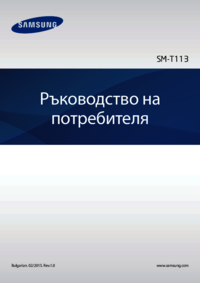













 (136 pages)
(136 pages) (226 pages)
(226 pages) (153 pages)
(153 pages) (159 pages)
(159 pages) (221 pages)
(221 pages) (92 pages)
(92 pages) (74 pages)
(74 pages) (100 pages)
(100 pages) (130 pages)
(130 pages)







Comments to this Manuals